Câu hỏi/bài tập:
Trong cửa sổ phần mềm quản lý tệp, ở trên dải lệnh View, em hãy nháy chuột vào các dạng hiển thị tệp, thư mục để quan sát sự khác nhau. Sau đó, so sánh kết quả của mình với các chú thích trong Hình 2 dưới đây.
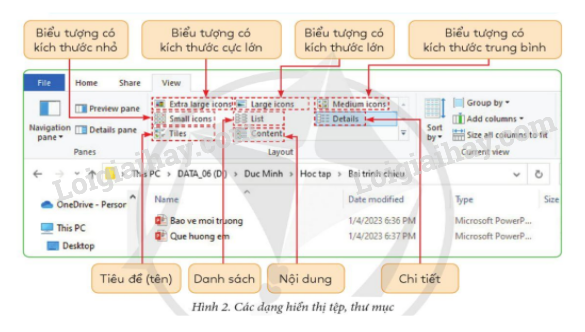

Học sinh mở cửa sổ phần mềm quản lý tệp trên máy tính của mình, nháy chọn các dạng hiển thị khác nhau ở dải lệnh View và tiến hành quan sát.

Sau khi quan sát, em có thể nhận thấy sự khác nhau khi nháy chuột vào các dạng hiển thị tệp, thư mục được liệt kê ở Hình 2 như sau:
-
Biểu tượng có kích thước nhỏ (Small icons): Hiển thị các biểu tượng nhỏ của các tệp và thư mục.
-
Advertisements (Quảng cáo)
Biểu tượng có kích thước cực lớn (Extra large icons): Hiển thị các biểu tượng của các tệp và thư mục dưới dạng lớn hơn so với tùy chọn "Biểu tượng có kích thước lớn”.
-
Biểu tượng có kích thước lớn (Large icons): Hiển thị các biểu tượng lớn của các tệp và thư mục.
-
Biểu tượng có kích thước trung bình (Medium icons): Hiển thị các biểu tượng vừa phải của các tệp và thư mục.
-
Tiêu đề tên (Tiles): Hiển thị các tệp và thư mục dưới dạng gạch lớn, thường kèm theo hình ảnh minh họa cho các tệp.
-
Danh sách (List): Hiển thị các tệp và thư mục dưới dạng danh sách, chỉ hiển thị tên của chúng.
-
Nội dung (Content): Cung cấp thông tin cơ bản về tên tệp và thư mục kèm theo một số thông tin như kích thước và ngày sửa đổi.
Chi tiết (Details): Hiển thị danh sách các tệp và thư mục kèm theo các thông tin chi tiết như tên, loại, kích thước, và ngày sửa đổi.
